Slik installerer du qt 5 På Ubuntu
er Du En Ubuntu Linux-bruker og utvikler som trenger Qt 5 installert på systemet ditt? Kan ikke finne ut hvilke pakker som skal installeres for å bruke den? Vi kan hjelpe! Følg med denne veiledningen når vi går over hvordan du installerer Qt 5 På Linux!

Installer Qt 5 på Ubuntu via offisielle programvarelagre-terminal
hvis du bruker Ubuntu, er den beste måten å få Qt 5 oppe på systemet ditt gjennom de offisielle Ubuntu – programvarelagerene. For å starte installasjonsprosessen må du åpne et terminalvindu.
for å åpne et terminalvindu på Ubuntu Linux-skrivebordet, trykk Ctrl + Alt + T på tastaturet. Alternativt kan du søke etter» Terminal » i appmenyen og åpne den på den måten.
når terminalvinduet er åpent På Ubuntu-skrivebordet, kan installasjonen begynne. Bruk apt install-kommandoen, sett opp» qt5-default » – pakken på datamaskinen din.
sudo apt install qt5-default
Etter å ha skrevet inn apt install-kommandoen ovenfor, Vil Ubuntu be deg om passordet ditt. Grunnen til at det ber om passordet ditt er at sudo krever et passord. Skriv inn brukerpassordet ditt og trykk På Enter-tasten. Ikke bekymre deg hvis du ikke ser noen passord tilbakemelding.
hvis passordet ditt ble skrevet inn, bør terminalen godta det og forsøke å samle alle avhengigheter som kreves for» qt5-standard » – pakken på systemet ditt. Når alle avhengigheter er samlet, trykker Du På y-knappen for å fortsette med installasjonen.
installasjonen Av Qt 5 ved hjelp av de offisielle Ubuntu-programvarekildene bør være rask, da bare en håndfull ting må lastes ned og installeres på systemet ditt. For mer informasjon Om Qt 5, sjekk ut den offisielle dokumentasjonen.
Installer Qt 5 på Ubuntu via offisielle programvarelagre – GUI
hvis du foretrekker å sette Opp Qt 5 på Ubuntu-PCEN din VED HJELP AV GUI, er Den beste måten å gå med Synaptic Package Manager. Det er et utmerket program som gir Ubuntu-brukere muligheten til å søke og installere pakker uten å berøre terminalen.
Dessverre Kommer Synaptic ikke forhåndsinstallert På Ubuntu systems lenger. For å få det til å fungere, åpne Ubuntu Software, søk etter «Synaptic» og installer det. Når du har fått det til å fungere, åpner du det via appmenyen.
Med Synaptic Package Manager åpen, se etter» Søk » – knappen øverst til høyre i appen, og klikk på den med musen. Deretter klikker du på tekstboksen ved siden Av » Søk «og skriver ut » qt5-default».
etter å ha skrevet ut søkeordet ditt, finn» søk » – knappen inne i popup-vinduet og klikk på det for å utføre et søk I Ubuntu – programvarelagerene. Søket bør ikke ta lang tid.
Se gjennom søkeresultatene for «qt5-default», og høyreklikk på den med musen. Inne i høyreklikkmenyen, se etter alternativet «Merk for installasjon» og velg det.

Nå som pakken» qt5-default «er merket for installasjon I Synaptic Package Manager, finn» Apply » – knappen og velg den med musen. Når Du klikker på «Apply», Vil Synaptic forsøke å laste ned Og installere Qt 5 på Ubuntu-PCEN.
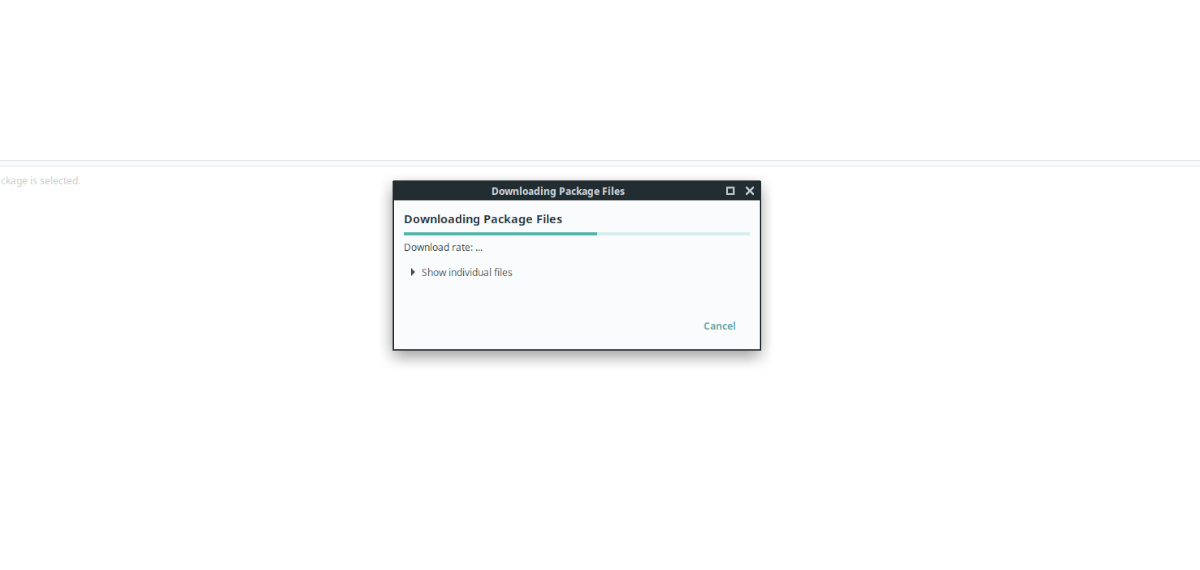
installasjonen bør ikke ta for lang tid. Når prosessen er fullført, lukk Synaptic Package Manager som det ikke lenger er nødvendig. For mer informasjon Om Qt 5 For Linux, sjekk dokumentasjonen.
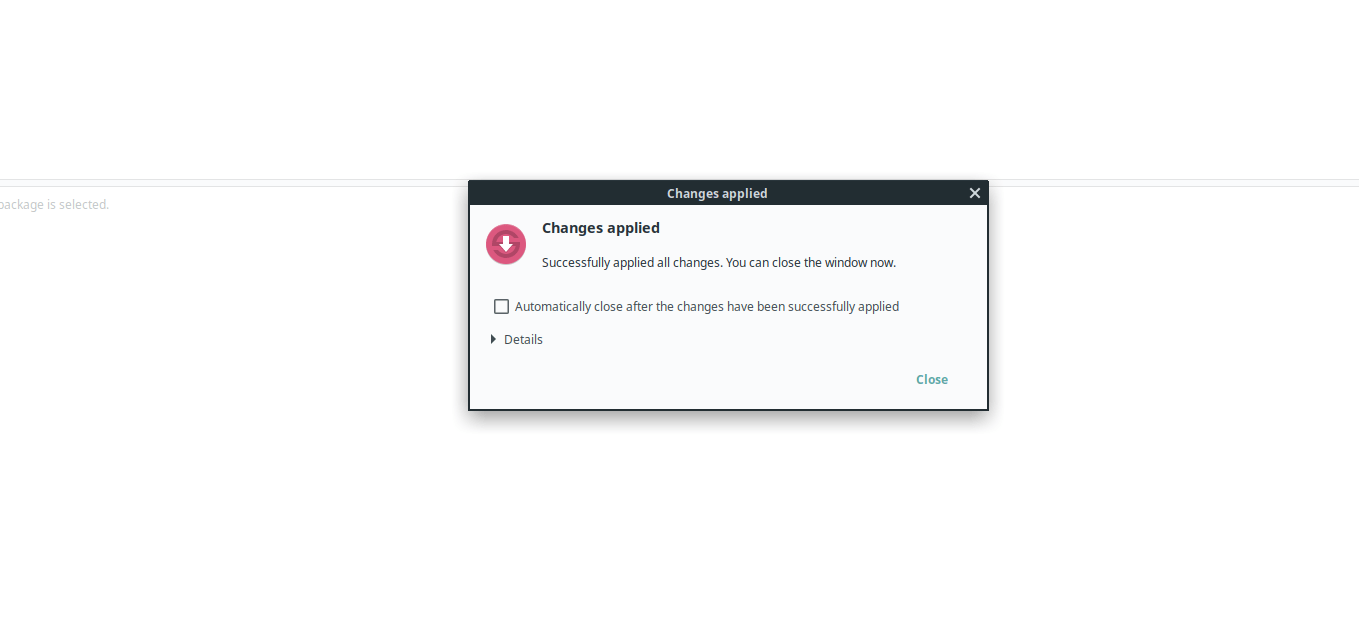
Installer Qt 5 På Ubuntu via Qt-nettsiden
Mens Det anbefales å installere Qt 5 på Ubuntu ved Hjelp Av Ubuntu ‘ s offisielle pakker, er Det også mulig å laste Ned Qt 5 fra nettsiden og installere den på den måten.
for å starte installasjonen Av Qt 5 via den offisielle nettsiden, åpne et terminalvindu. Du kan åpne et terminalvindu på Ubuntu-skrivebordet Med Ctrl + Alt + T eller søke etter «Terminal» i app-menyen.
når terminalvinduet er åpent, bruk wget-kommandoen for å laste ned den nyeste Qt 5 fra nettsiden.
wget https://download.qt.io/official_releases/qt/5.12/5.12.10/qt-opensource-linux-x64-5.12.10.run
etter at du har lastet Ned Qt 5, må du oppdatere tillatelsene til filen slik at den kan utføres som et program.
sudo chmod +x qt-opensource-linux-x64-5.12.10.run
Kjør qt 5 run-filen for å starte installasjonen.
./qt-opensource-linux-x64-5.12.10.run
Etter installasjonen Av Qt 5 run-filen må du installere ulike avhengigheter. Disse avhengighetene kreves For Qt 5 å kjøre riktig på Ubuntu.
sudo apt install libfontconfig1 build-essential mesa-common-dev libglu1-mesa-dev
etter å ha installert alle disse avhengighetene, må du opprette en stasjonær oppføring For Ubuntu. For å gjøre dette, skriv inn kommandoene nedenfor.
touch ~/.local/share/applications/Qt-Creator.desktopecho " Version=1.0 Encoding=UTF-8 Type=Application Name=QtCreator Comment=QtCreator NoDsiplay=true Exec=(Install folder of QT)/Tools/QtCreator/bin/qtcreator %f Icon=(Install folder of QT)/5.4/Src/qtdoc/doc/images/landing/icon_QtCreator_78x78px.png Name=Qt-Creator" > ~/.local/share/applicationsQt-Creator.desktop
Oppdater tillatelsene Til Qt Creator-filen med chmod.
sudo chmod +x ~/.local/share/applicationsQt-Creator.desktop
Gjør Qt standard filtilknytning for pro-filer på Ubuntu ved hjelp av ekko.
echo "text/qtcreator=Qt-Creator.desktop;" >> ~/.local/share/applications/defaults.list
etter å ha lagt til filtilknytningen, skal alt fungere.




